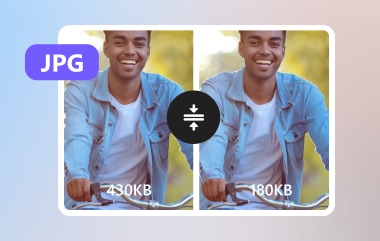À medida que gravamos mais vídeos de alta qualidade, os tamanhos dos arquivos ficam maiores, dificultando o compartilhamento ou o salvamento. Leva muito tempo para fazer upload ou enviá-los online. Você pode até encontrar um problema com seus arquivos de vídeo não correspondendo ao limite de tamanho de arquivo padrão suportado pela plataforma.
Se você está tendo problemas com arquivos de vídeo grandes, este post é exatamente o que você precisa. Nós forneceremos compressores de vídeo! Este compressor funciona para reduzir o tamanho do seu arquivo de vídeo sem sacrificar sua clareza. Listaremos os principais compressores de vídeo em desktops, online e celulares, para que você tenha muitas opções!
Parte 1. 7 Compressores de vídeo gratuitos para desktop
1. Conversor de Vídeo AVAide
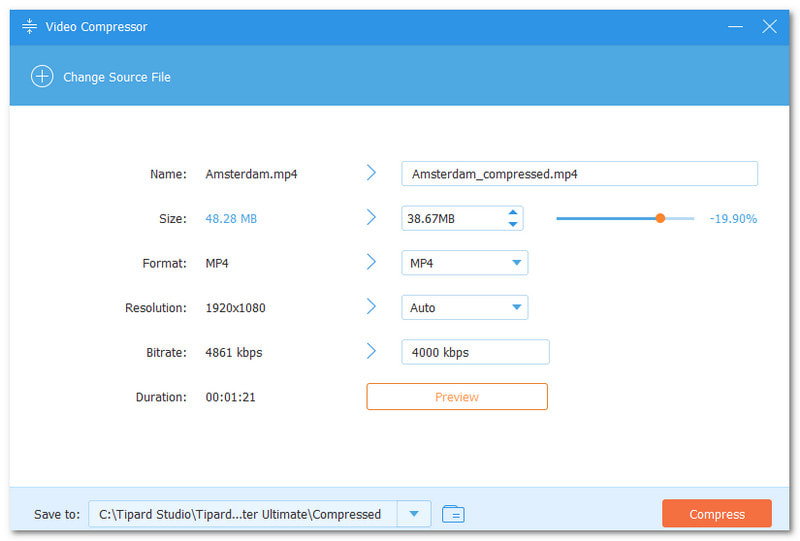
Comprimindo o tamanho do arquivo de vídeo com AVAide Video Converter é fácil e rápido. Ele pode compactar seus arquivos de vídeo para o tamanho adequado que você precisa. Tudo o que você precisa fazer é usar a barra deslizante ou as teclas de seta que ele oferece para reduzir o tamanho do arquivo. É perfeito se você quiser reduzir o tamanho do arquivo do seu vídeo para que você possa carregá-lo ou compartilhá-lo em mídias sociais ou plataformas de mensagens. É por isso que não é de se admirar que ele seja um dos principais compressores de vídeo do mercado. Além disso, você pode modificar o formato, a resolução e a taxa de bits antes de compactar seu vídeo.
Além da capacidade de compactar, o AVAide Video Converter, como o nome sugere, pode converter arquivos de vídeo para outro formato. E tem mais! Ele também tem um ripper integrado, editor de videoclipes, criador de colagens e muitas outras ferramentas. Com todos esses recursos, o AVAide Video Converter é a melhor escolha para suas necessidades de compactação.

EXPERIMENTE DE GRAÇA Para Windows 7 ou posterior
 Download seguro
Download seguro
EXPERIMENTE DE GRAÇA Para Mac OS X 10.13 ou posterior
 Download seguro
Download seguro2. Conversor de IA VideoProc
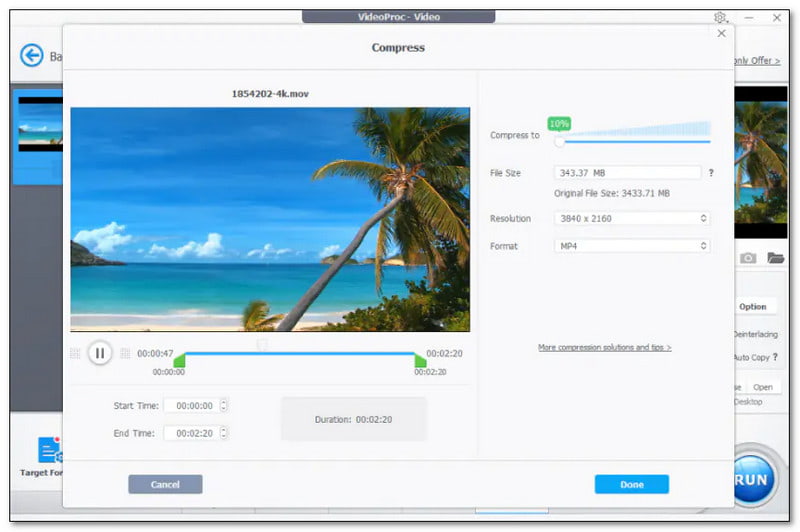
VideoProc Converter AI é um popular editor e conversor de vídeo tudo-em-um. Ele é conhecido por seus recursos poderosos. Ele tem tecnologia de inteligência artificial integrada, que melhora a compressão de vídeo. Ele pode reduzir o tamanho do arquivo de vídeo em até 90% a uma velocidade notavelmente 47x mais rápida sem uma perda perceptível na clareza. Outra coisa é que ele foi projetado para gerenciar vídeos grandes, tornando-o um dos principais compressores de vídeo grandes.
3. Reprodutor de mídia VLC
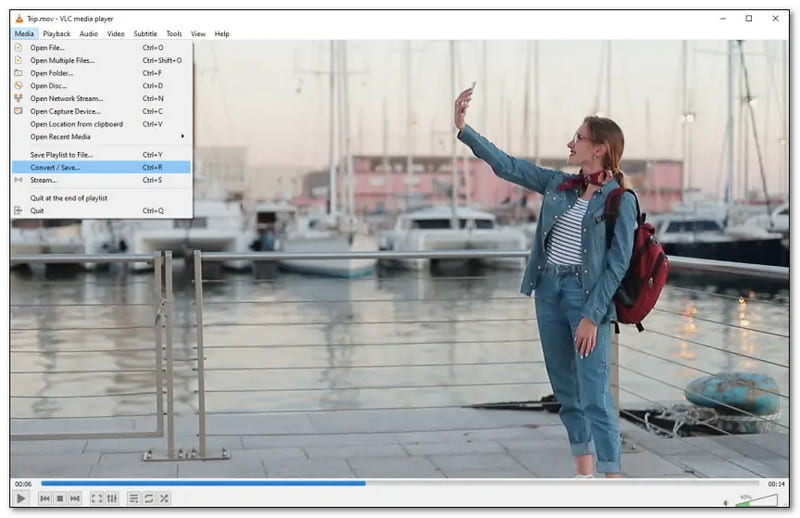
O VLC Media Player é popular por ser um reprodutor de mídia versátil e de código aberto. Este reprodutor de mídia tem recursos de conversor e compressor integrados. Você pode compactar o tamanho do arquivo de vídeo ajustando a resolução, a taxa de bits e o codec de saída. A interface não foi projetada para compactação de vídeo. Mas pode lidar com tarefas básicas.
4. Freio de mão
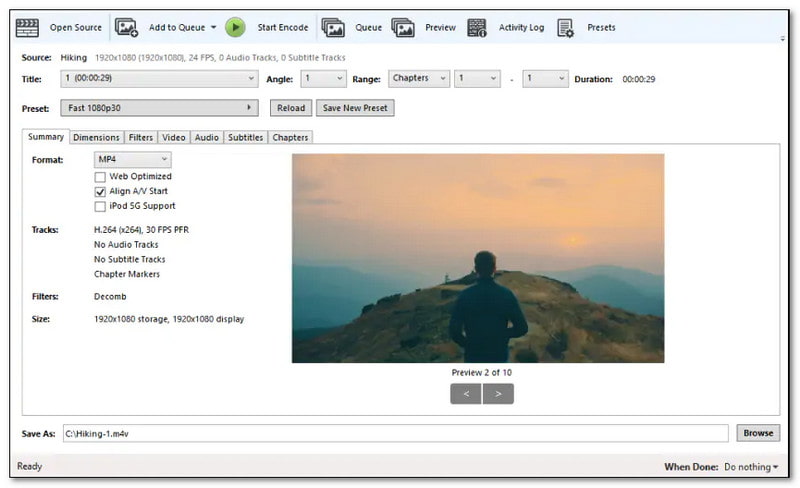
HandBrake é um transcodificador de vídeo gratuito e de código aberto, conhecido como um compressor de vídeo para Windows e MacOS. Ele suporta muitos formatos de vídeo e permite que você comprima vídeos grandes e de alta clareza em arquivos menores. Você pode comprimir o tamanho do arquivo de vídeo ajustando os parâmetros. Eles incluem taxa de bits, taxa de quadros e resolução. No entanto, a interface é um pouco complexa, especialmente para iniciantes. Observe que ainda é uma boa escolha para usuários que desejam um equilíbrio entre controle e facilidade ao compactar vídeos.
5. Conversor de vídeo Freemake
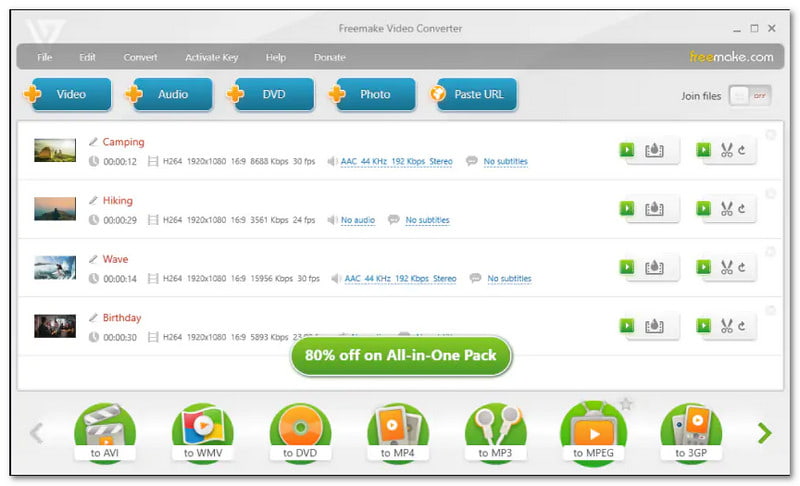
O Freemake Video Converter é um programa fácil de usar que oferece um compressor e conversor de vídeo gratuito. Ele permite que você selecione configurações de saída como resolução e tamanho. Esse recurso é útil se você deseja reduzir facilmente o tamanho de um arquivo de vídeo sem precisar de muito conhecimento técnico. Sua compressão pode não ser tão avançada quanto a de alguns outros programas. Mas funciona bem para usuários que querem opções básicas. Ele também suporta muitos formatos de vídeo.
6. Codificador de obturador
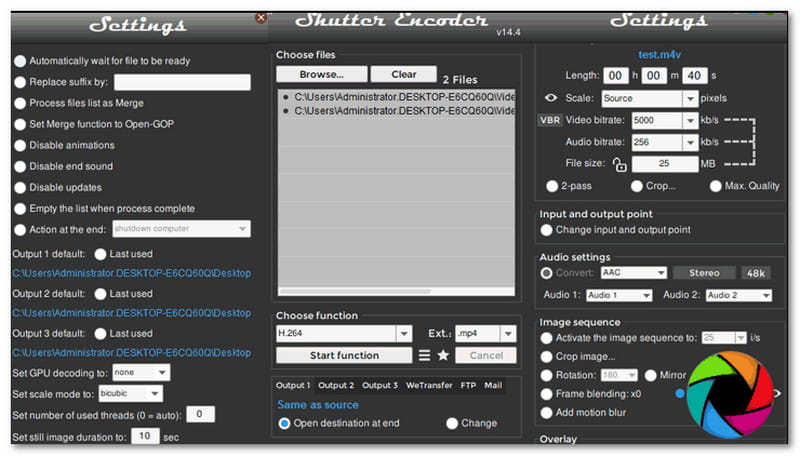
O Shutter Encoder é um compressor de vídeo robusto e rico em recursos no Windows, Mac e Linux. Os formatos de entrada e saída que ele suporta são abrangentes. Então você pode compactar seu vídeo sem ter problemas. No entanto, ele não oferece um botão específico para compactação de vídeo. Mas você pode reduzir o vídeo inserindo seu tamanho de arquivo preferido, resolução, taxa de bits, etc.
7. FFmpeg
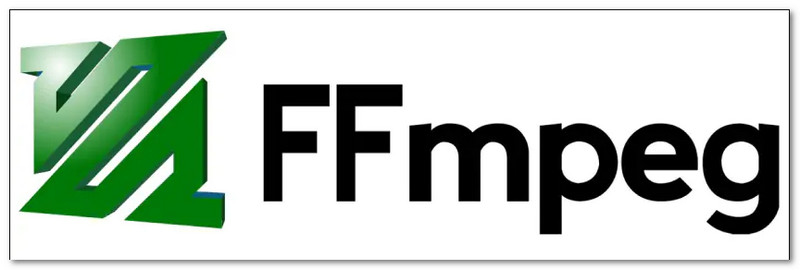
FFmpeg é um programa de linha de comando. Ele é melhor em tarefas de vídeo como compressão. No entanto, não é um programa de compressão de vídeo fácil de abordar. Você deve inserir a linha de comando correta para reduzir a taxa de bits do vídeo, diminuir sua resolução e cortá-lo. Além disso, a compressão de arquivos de vídeo leva muito tempo. É um bom compressor de vídeo para usuários avançados de PC. Ele permite que eles manipulem a taxa de compressão, a clareza da saída e outras configurações.
Parte 2. 6 Melhores Compressores de Vídeo Online
1. VEED.IO
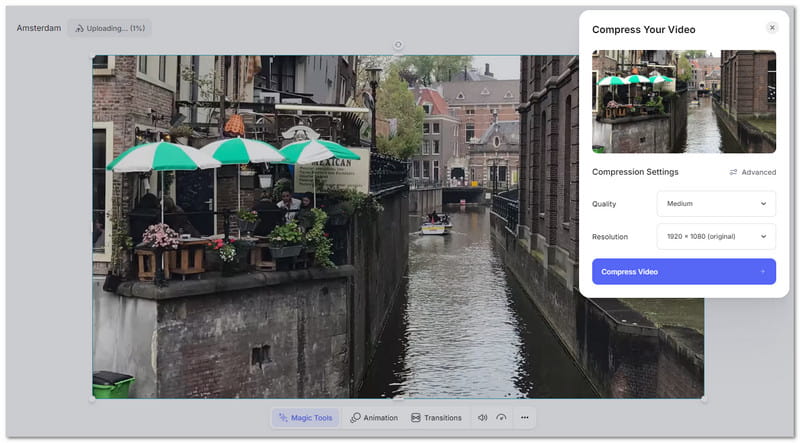
VEED.IO é um compressor de vídeo bem conhecido e fácil de usar. Ele permite que você reduza o tamanho dos seus arquivos de vídeo sem perder a clareza. Ele permite que você escolha entre opções de compressão avançadas e básicas. Você pode selecionar a clareza como baixa, média ou alta com base em suas necessidades. Você também pode escolher resoluções como 1820×1024, 1280×720, 1138×640, 1067×600, 889×500 e 853×480. Este compressor de vídeo ajuda os usuários a compactar vídeos para e-mail, mídia social e sites.
2. FreeConvert
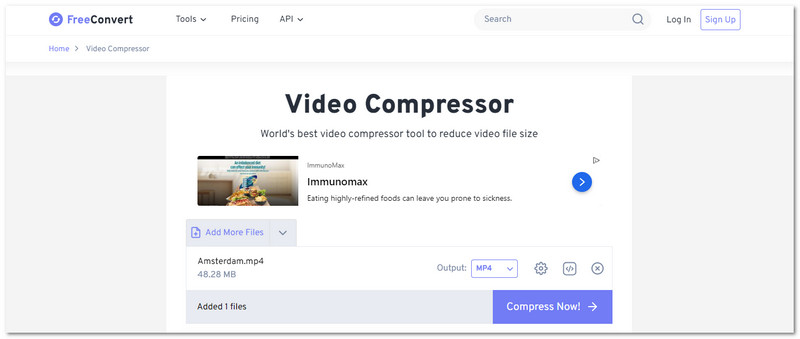
FreeConvert é um site simples e flexível para compactar vídeos em vários formatos. Este compressor de vídeo online fornece configurações para ajustar a clareza e o tamanho do vídeo. Você pode escolher H.264 e H.265 na opção de codec de vídeo. Você pode selecionar o arquivo de destino por porcentagem, tamanho, qualidade, resolução ou taxa de bits máxima. Faça isso na opção de método de compactação.
3. IA em vídeo
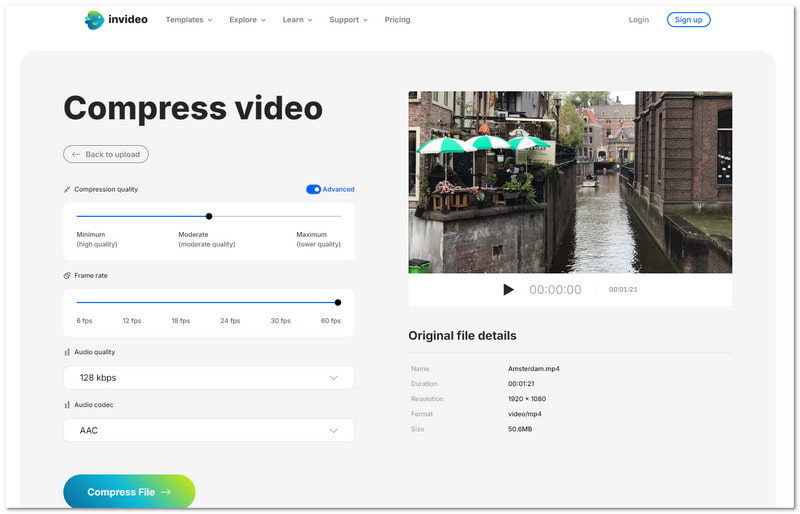
Se você prefere compactar seus vídeos facilmente sem se inscrever, o Invideo AI é a opção perfeita para você. Ele pode compactar arquivos de vídeo em AVI, FLV, MKV, MOV, MP4, MPEG, MPG, TS, VOB e WMV. Você pode compactar seu arquivo de vídeo para mínimo, moderado e máximo movendo o círculo na barra de linha. A opção mínima é alta qualidade. A opção moderada é moderadamente clara. A opção máxima é menos clara. Além disso, você pode selecionar 6 fps, 12 fps, 18 fps, 24 fps, 30 fps ou 60 fps na opção de taxa de quadros.
4. VídeoMenor
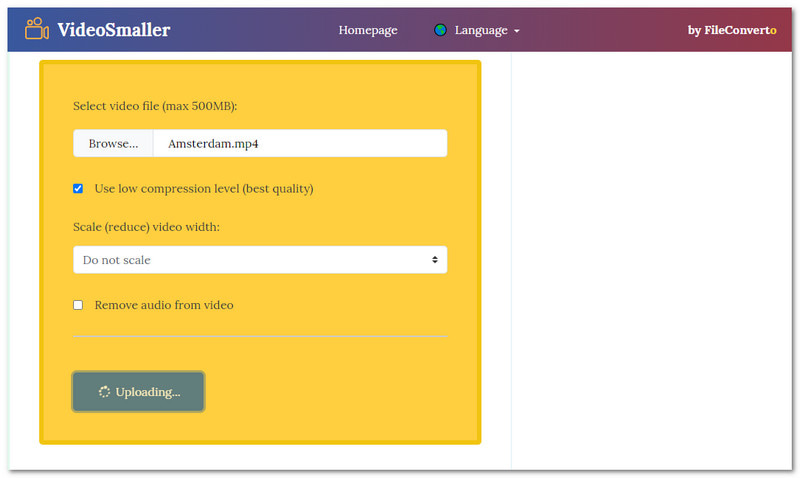
Um compressor de vídeo online gratuito que pode compactar arquivos de vídeo de até 80-90% é o VideoSmaller. Ele permite que você carregue até 500 megabytes de arquivos de vídeo em MP4, AVI, MPEG e MOV. Ele oferece uma opção para usar um nível de compressão baixo, reduzir a largura do vídeo e remover o áudio do vídeo. Este compressor online é seguro de usar; todos os arquivos de vídeo carregados serão removidos após 3 horas.
5. Clídeo
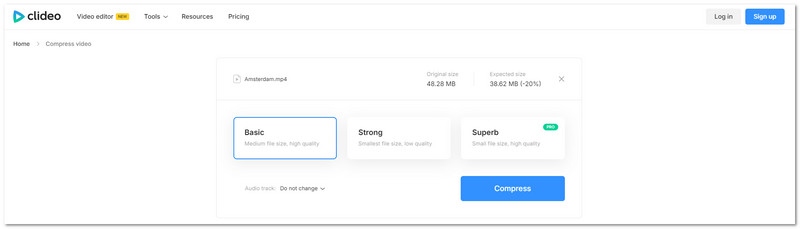
Um compressor de vídeo online que permite que você veja a prévia do seu arquivo de vídeo antes de salvá-lo no seu dispositivo é o Clideo. Você pode escolher entre métodos de compressão de vídeo básicos, fortes e excelentes. A opção básica oferece tamanho de arquivo médio e alta qualidade. A opção forte oferece o menor tamanho de arquivo, mas baixa qualidade. A opção excelente oferece um tamanho de arquivo pequeno e alta qualidade. Além disso, oferece opções para remover marcas d'água, editar vídeos, incorporar legendas, etc.
6. Simplificado
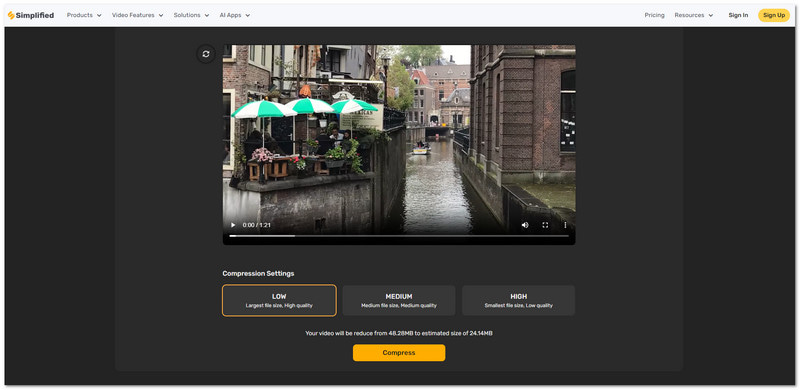
Se você tem muitos arquivos de vídeo para compactar, o Simplified pode ajudar porque ele oferece processamento em lote. Ele permite que você compacte muitos vídeos simultaneamente, economizando tempo e esforço. Assim como o Invideo AI e o Clideo, ele também oferece configurações de compactação que você pode escolher. Você pode selecionar baixo, médio e alto. Após selecionar, ele mostrará o quanto o tamanho reduzido é comparado ao tamanho do arquivo original.
Parte 3. Os 7 melhores compressores de arquivos de vídeo para Android e iOS
1. AniSmall: Conversão e redimensionamento de vídeo
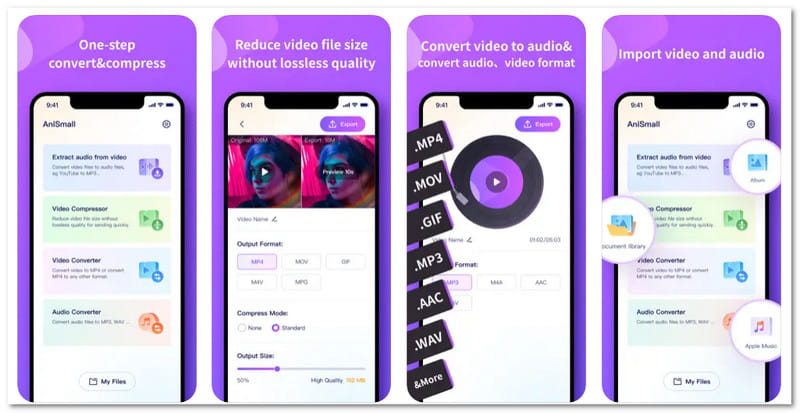
AniSmall: Video Convert&Resize da Shenzhen Wondershare Software Co., Ltd é um dos melhores compressores de tamanho de vídeo. Ele permite personalização completa para compactar vídeos. Você pode escolher entre dois métodos de compactação padrão e nenhum. Um recurso impressionante é a capacidade de visualizar e comparar os vídeos originais e compactados antes de exportar. Ele também permite converter vídeos para diferentes formatos e extrair áudio.
2. Comprimir vídeo: reduzir o tamanho do vídeo
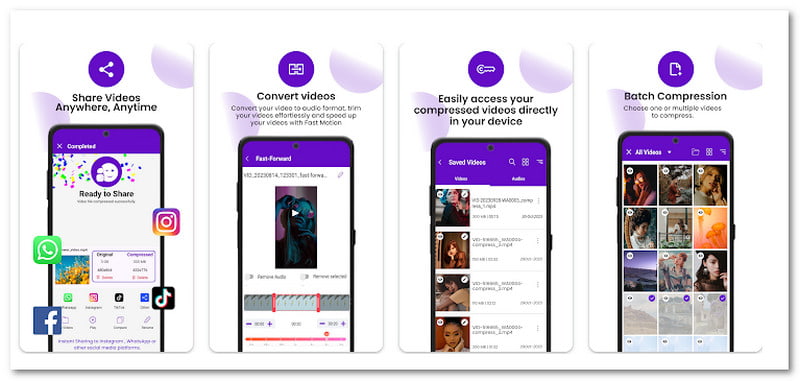
Compress Video: Downsize Video da RaySaar Technologies oferece várias opções. Elas incluem minúsculo, pequeno, médio e grande para comprimir vídeo. Além disso, ele permite que você personalize a resolução para atender às suas necessidades. Um ótimo recurso é que você pode reproduzir o vídeo para verificar sua qualidade após a compressão. Além disso, ele inclui uma aba de arquivos salvos. Ele facilita encontrar projetos compactados e editados sempre que necessário.
3. Panda Video Compress & Convert
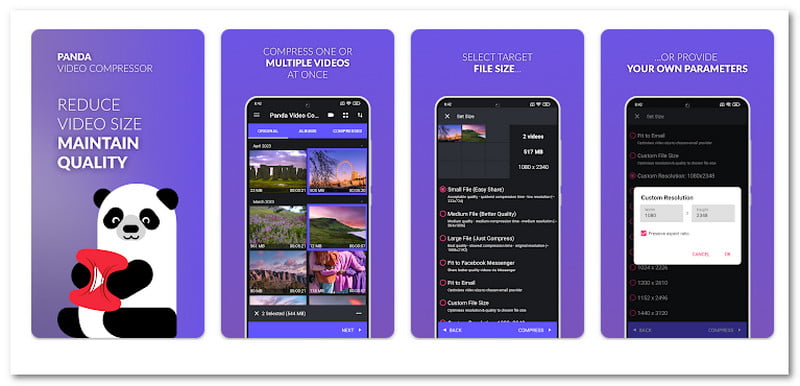
O Panda Video Compress & Convert da Farluner Apps & Games ostenta um tamanho de compressão integrado. Você pode escolher opções como compartilhamento fácil, melhor qualidade ou simplesmente compactar o vídeo. Ele também oferece muitas opções de resolução personalizadas, como 240×426 e 600×1066. Assim como o Compress Video: Downsize Video, ele também oferece a opção de comparar o vídeo original com a versão compactada.
4. Compressor de vídeo fácil
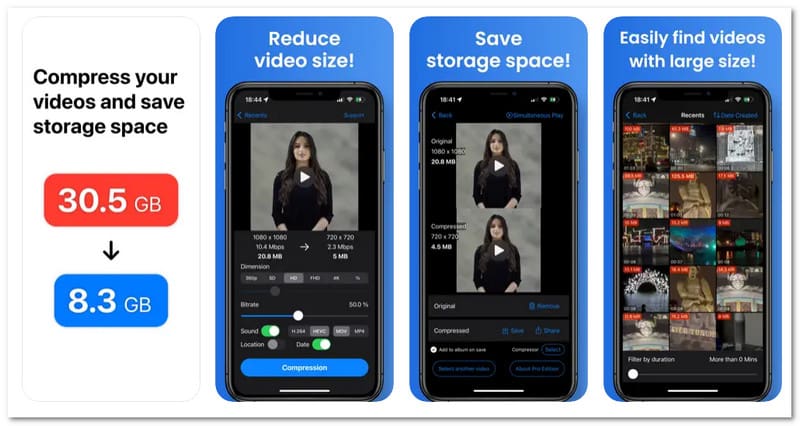
O Easy Video Compressor de Osawa Shunsuke permite que você personalize a taxa de bits usando controles deslizantes simples. Ele pode ajudar você a controlar a qualidade do vídeo e o tamanho do arquivo. Você também pode escolher entre vários formatos de saída. Eles incluem MP4, MOV, HEVC e H.264. Depois disso, você pode salvar seu vídeo compactado em seu dispositivo ou compartilhá-lo em outras plataformas.
5. Conversor de vídeo, compressor
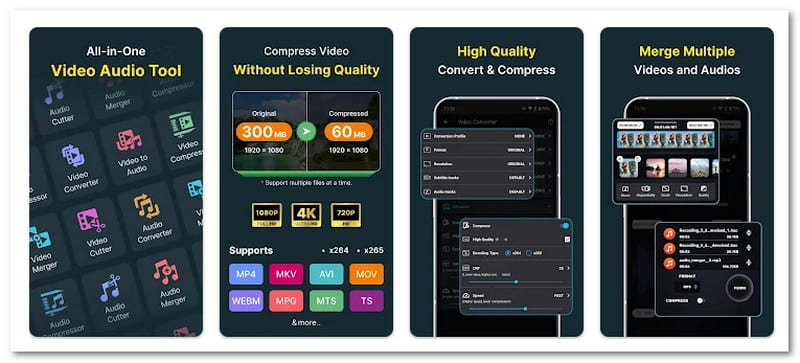
O Video Converter, Compressor da Inverse AI mantém a clareza do vídeo durante a compressão. Ele o torna um dos compressores de vídeo sem perder qualidade. Ele suporta muitos codecs de vídeo e áudio, tornando-o uma escolha versátil. Ele também suporta compressão e conversão em lote. Então, você pode processar muitos arquivos de uma vez sem qualquer aborrecimento. Além disso, ele oferece um cortador de vídeo para aparar partes indesejadas e uma fusão de vídeo para combinar diferentes clipes em um arquivo.
6. Compressor e conversor de vídeo
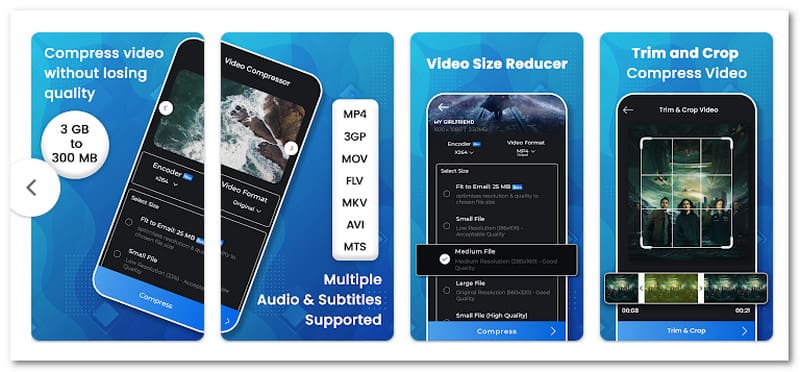
O Video Compressor & Converter da Technozer Solution não tem limitação de tamanho de arquivo, facilitando o trabalho com arquivos maiores. Ele suporta muitos formatos de vídeo. Estes incluem MP4, MKV, WebM, MTS e WMV. Ele também inclui dois codificadores, x264 e x265, dando a você opções para compressão eficiente. Sobre a compressão, você pode selecionar entre diferentes opções de tamanho. Estas incluem médio, ajuste para e-mail, arquivos pequenos e muitas resoluções personalizadas.
7. Reduza e comprima o tamanho do vídeo
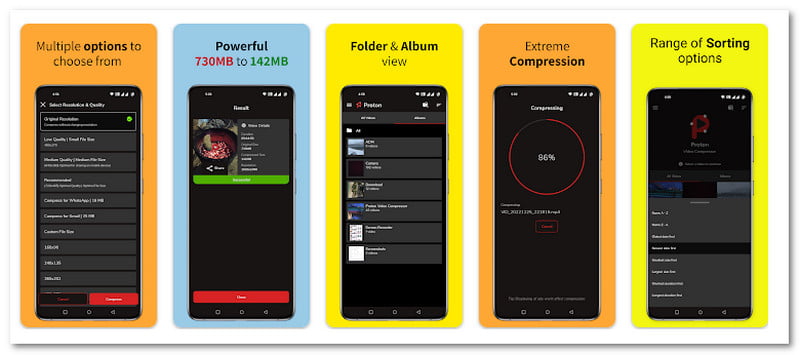
Reduzir e compactar o tamanho do vídeo por H. Arthur dá a você controle preciso sobre o processo de compactação. Você pode escolher a resolução ou compactar, mantendo a clareza original. Ele pode compactar facilmente seus arquivos grandes de gigabytes para megabytes. Além disso, ele fornece predefinições de clareza, como baixa, média e mais, para atender às suas necessidades. Além disso, ele inclui predefinições específicas para canais populares como WhatsApp e Gmail. Ele garante que seus vídeos sejam otimizados para compartilhamento.
Parte 4. Siga este guia para compactar todos os formatos de vídeo facilmente
Forneceremos uma etapa fácil de seguir que você pode usar como um guia para compactar todos os formatos de vídeo usando AVAide Video Converter.
Passo 1Acesse o site oficial do AVAide Video Converter para baixar e instalar o programa no seu computador.

EXPERIMENTE DE GRAÇA Para Windows 7 ou posterior
 Download seguro
Download seguro
EXPERIMENTE DE GRAÇA Para Mac OS X 10.13 ou posterior
 Download seguro
Download seguroPasso 2Abra o programa, navegue até o Mais ferramentas guia e selecione Compressor de vídeo.
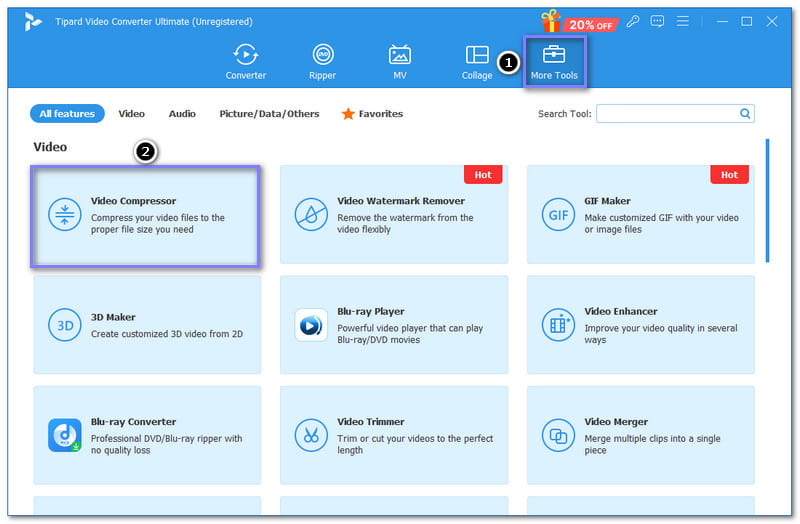
etapa 3Clique no (+) para importar o arquivo de vídeo que você quer compactar. Sinta-se à vontade para adicionar qualquer formato de vídeo, já que o AVAide Video Converter suporta vários formatos.
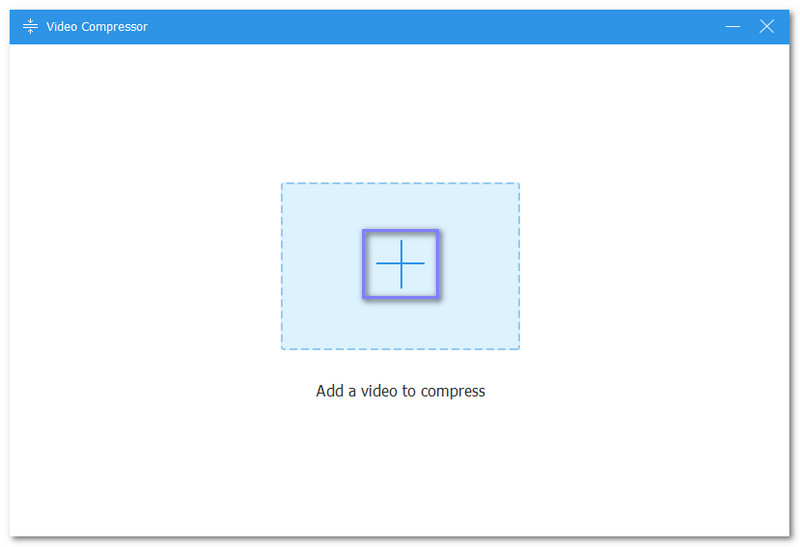
Passo 4Vá para o Tamanho opção e use a barra deslizante ou as setas para redimensionar seu arquivo de vídeo. Além disso, você pode alterar o nome do arquivo de vídeo, formato, resolução e taxa de bits.
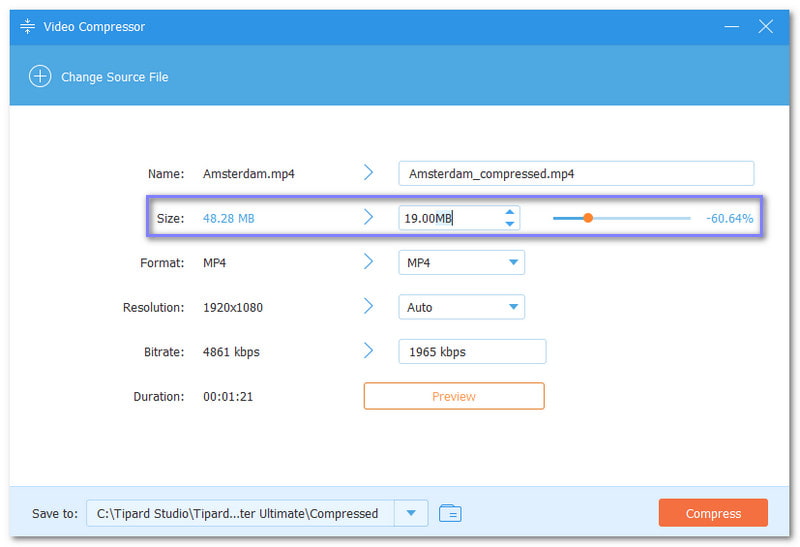
Etapa 5Acerte o Visualizar para verificar sua saída antes de compactar. Depois de marcado, clique no botão Comprimir botão, e o processo de compressão começará. O arquivo de vídeo comprimido será salvo automaticamente no seu arquivo local.
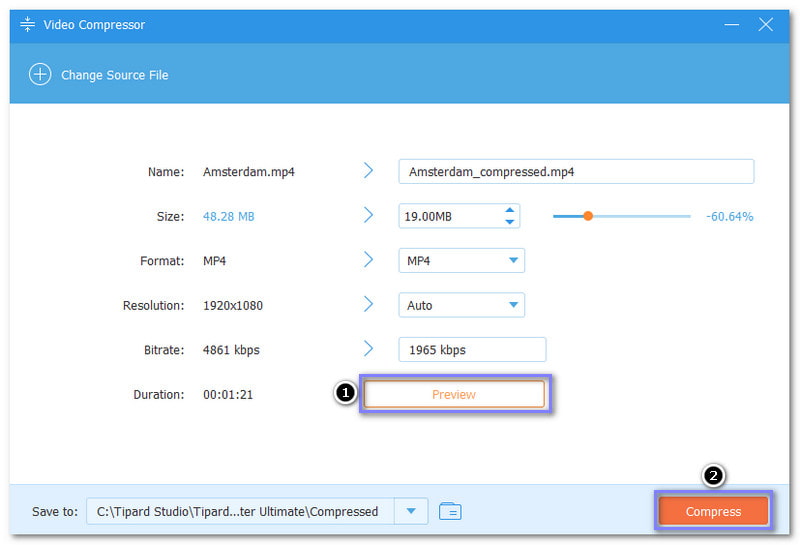
Há muitas desvantagens em vídeos com um tamanho de arquivo grande. Carregá-los ou compartilhá-los em mídias sociais e plataformas de mensagens é difícil. Então, com o melhores compressores de arquivos de vídeo, você pode reduzir o tamanho de um vídeo sem perder a clareza. Sobre a melhor opção de compressor de vídeo, AVAide Video Converter encabeça a lista. É fácil de compactar e fornece controle total sobre o tamanho de arquivo de vídeo preferido.
Sua caixa de ferramentas de vídeo completa que suporta mais de 350 formatos para conversão em qualidade sem perdas.